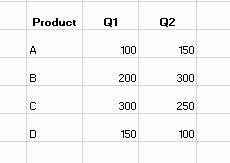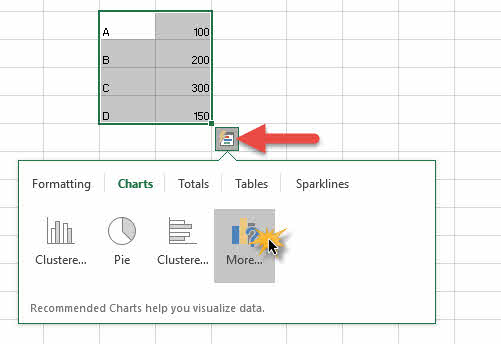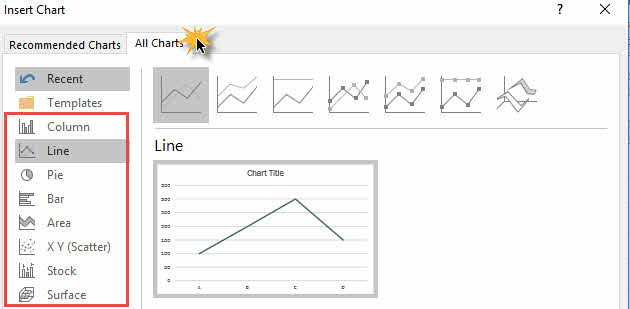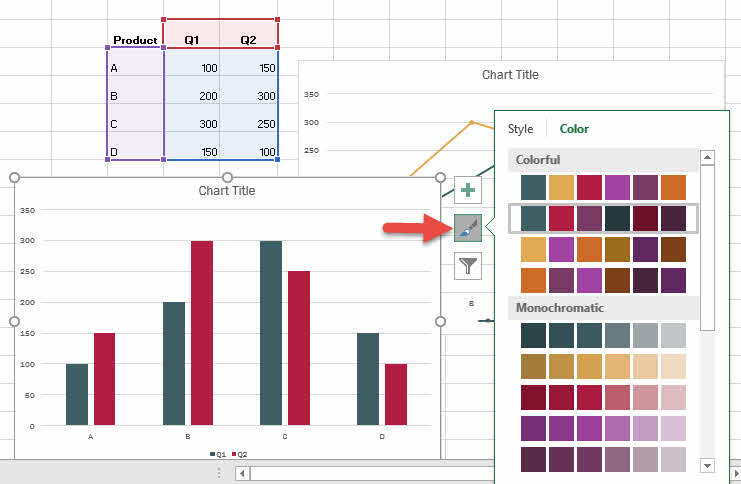สำหรับคนที่กำลังใช้ Microsoft Excel ในการทำกราฟเส้น และ กราฟแท่ง โดยทำการทำเป็นรายงานหรือ Report ในการนำเสนอผลงานหรือ Reports ต่างๆโดยนำไปเสนอในที่ประชุม โดยในการทำกราฟ Excel นั้นทำไม่ยากเลย เพียงแค่เพื่อนๆเข้าใจในหลักการการใช้งานของฟังก์ชั่นกราฟ Microsoft Excel
ทำกราฟ Excel กราฟแท่ง กราฟเส้น เพียงไม่กี่คลิก
1. เตรียมข้อมูลในการทำกราฟให้พร้อม
2. ให้เราทำการลากคลุมข้อมูลที่ต้องการทำกราฟ จากนั้นมุมขวาของที่เราลากคลุมให้เลือก Quick Analysis > เลือก Charts > เลือก More
3. เลือก All Charts จากนั้นเลือกกราฟที่เราต้องการทำ
4. ตัวอย่างของการทำกราฟเส้น
ตัวอย่างทำากราฟแผนภูมิแท่ง
โดยเราสามารถทำการเปลี่ยนสีของกราฟต่างๆได้ด้วย
โดยเพื่อนๆสามารถทำกราฟเส้น กราฟแท่ง ของ Microsoft Excel ได้อย่างง่ายดาย ผ่าน Tools ของ Microsoft Excel ในการสร้างกราฟ เพื่อนำเสนอผลงานได้อย่างมีรูปแบบ